Bestanden op een USB-geheugenapparaat gebruiken
U kunt het bedieningspaneel van het apparaat gebruiken om de volgende handelingen uit te voeren voor bestanden die zijn opgeslagen op een USB-geheugenapparaat dat in de machine is geplaatst:
Bestandsnamen wijzigen
Bestanden verwijderen
Bestanden toevoegen (met de machine gescande documenten opslaan)
Vereiste voorbereidingen
Configureer de instellingen om gegevens op een USB-geheugenapparaat af te drukken. Voorbereidingen voor het gebruik van een USB-geheugenapparaat
1
Steek het USB-geheugenapparaat in de USB-poort van deze machine. Een USB-geheugenapparaat plaatsen en verwijderen
Wanneer het scherm van beschikbare functies voor snelkoppelingen wordt weergegeven

Druk op [Afdrukken vanaf geheugenmedia] en ga verder met stap 4.
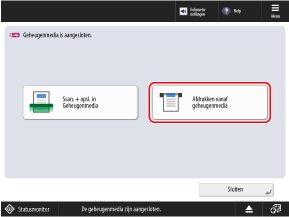
2
Druk op het bedieningspaneel op [Toegang opgeslagen bestanden] in het scherm [Home]. Scherm [Home]
Het scherm voor het selecteren van de opslagruimte verschijnt.
3
Druk op [Geheugenmedia].
Selecteer het USB-geheugenapparaat met het bestand dat u wilt gebruiken.
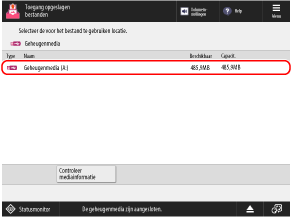
Druk op [Controleer mediainformatie], selecteer het USB-geheugenapparaat en druk op [Details] om het serienummer en de beschikbare capaciteit van het USB-geheugenapparaat te controleren.
5
Toon de map met het bestand dat u wilt bewerken.
6
Bewerk het bestand.
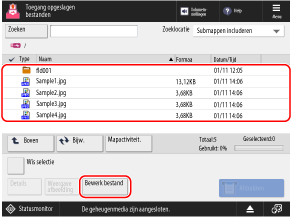
Druk op [Mapactiviteit.] om een map te maken of de naam ervan te wijzigen.
De bestandsnaam wijzigen
Selecteer het bestand waarvan u de naam wilt wijzigen en druk op [Bewerk bestand]  [Wijzig bestandsnaam].
[Wijzig bestandsnaam].
Voer de bestandsnaam in en druk op [OK] om de bestandsnaam te wijzigen.
 [Wijzig bestandsnaam].
[Wijzig bestandsnaam]. Voer de bestandsnaam in en druk op [OK] om de bestandsnaam te wijzigen.
Een bestand verwijderen
Selecteer het bestand dat u wilt verwijderen en druk op [Bewerk bestand]  [Verwijderen]
[Verwijderen]  [Ja].
[Ja].
 [Verwijderen]
[Verwijderen]  [Ja].
[Ja].* U kunt maximaal 32 bestanden in dezelfde map tegelijk selecteren en verwijderen.
Bestanden toevoegen (met de machine gescande documenten opslaan)

De procedure is dezelfde als de procedure voor de scanbewerking en -instellingen in [Scannen en opslaan]. Alleen de stappen voor het weergeven van het scanscherm verschillen. Gescande gegevens opslaan
1
Plaats het origineel. Originelen plaatsen
Als het scherm voor het selecteren van de dikte van het origineel wordt weergegeven, selecteert u de dikte van het geplaatste origineel.
2
Druk op [Bewerk bestand]  [Bestanden toevoegen (Scannen en opslaan)].
[Bestanden toevoegen (Scannen en opslaan)].
 [Bestanden toevoegen (Scannen en opslaan)].
[Bestanden toevoegen (Scannen en opslaan)].Het scanscherm verschijnt.
3
Configureer de scaninstellingen. Scaninstellingen
4
Druk op [ Start].
Start].
 Start].
Start].Het scannen van het origineel start.
7
Verwijder het USB-geheugenapparaat wanneer de bewerking voltooid is. Het USB-geheugen verwijderen